1. Запустить табличный процессор MS Excel.
2. Создать книгу с именем «Астория».
3. Лист 1 переименовать в лист с названием Товары.
4. На рабочем листе Товары MS Excel создать таблицу базового прайс-листа. Таблица Excel должна быть связана с текстовым документом.
5. Заполнить таблицу базового прайс-листа исходными данными (рис. 6).
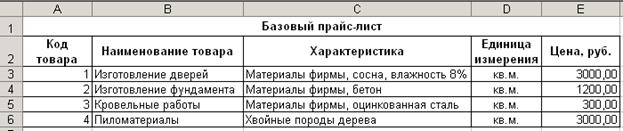
Рис. 6. Расположение таблицы «Базовый прайс-лист»
на рабочем листе Товары MS Excel
6. Лист 2 переименовать в лист с названием Заказчики.
7. На рабочем листе Заказчики MS Excel создать таблицу, в которой будет содержаться список фирм-заказчиков.
8. Заполнить таблицу со списком фирм-заказчиков исходными данными (рис. 7).
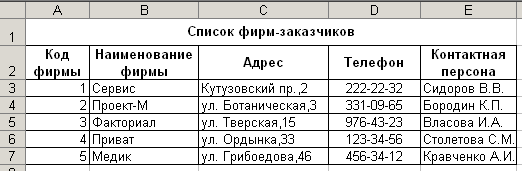
Рис. 7. Расположение таблицы «Список фирм-заказчиков»
на рабочем листе Заказчики MS Excel
9. Разработать структуру шаблона таблицы «Список заказов за месяц» (рис. 8).
Колонка электронной таблицы
Наименование
(реквизит)
Тип
данных
Формат данных
Рис. 8. Структура шаблона таблицы «Список заказов за месяц»
10. Лист 3 переименовать в лист с названием Список заказов.
11. На рабочем листе Список заказов MS Excel создать таблицу, в которой будет содержаться список заказов за месяц.
12. Заполнить таблицу «Список заказов за месяц» исходными данными (рис. 9).
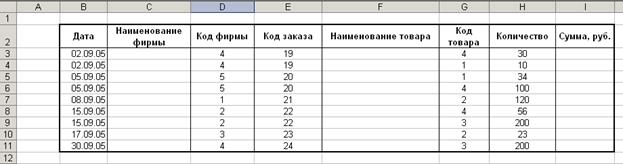
Рис. 9. Расположение таблицы «Список заказов за месяц»
на рабочем листе Список заказов MS Excel
13. Заполнить графу Наименование фирмы таблицы «Список заказов за месяц», находящейся на листе Список заказов следующим образом:
Занести в ячейку C3 формулу: =ЕСЛИ(C3="";"";ПРОСМОТР(C3;Заказчики!$A$3:$A$7;Заказчики!$B$3:$B$7)).
Размножить введенную в ячейку C3 формулу для остальных ячеек (с C4 по C11) данной графы.
Таким образом, будет выполнен цикл, управляющим параметром которого является номер строки.
14. Заполнить графу Наименование товара таблицы «Список заказов за месяц», находящейся на листе Список заказов следующим образом:
Занести в ячейку F3 формулу: =ЕСЛИ(F3="";"";ПРОСМОТР(F3;Товары!$A$3:$A$7;Товары!$B$3:$B$7)).
Размножить введенную в ячейку F3 формулу для остальных ячеек данной графы (с F4 по F11).
15. Заполнить графу Сумма, руб. таблицы «Список заказов за месяц», находящейся на листе Список заказов следующим образом:
Занести в ячейку I3 формулу: =ПРОСМОТР(G3;Товары!$A$3:$A$6;Товары!$E$3:$E$6)*H3.
Размножить введенную в ячейку I3 формулу для остальных ячеек (с I4 по I11) данной графы.
16. В таблице «Список заказов за месяц» вставить автоматические промежуточные (для каждой фирмы) и общие итоги в списке по полю Сумма, руб. (рис. 10).
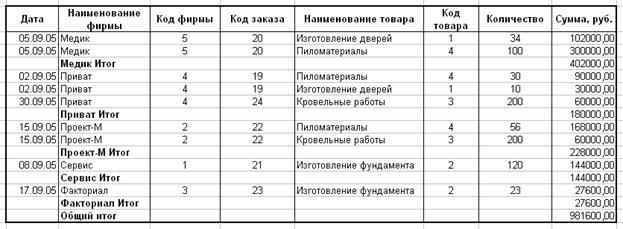
Рис. 10. Список заказов, выполненных фирмой ООО «Астория»
в сентябре 2005 г.
17. Лист 4 переименовать в лист с названием Форма заказа.
18. На рабочем листе Форма заказа MS Excel создать форму заказа.
19. Путем создания межтабличных связей заполнить созданную форму полученными данными из таблицы «Список заказов за месяц» (рис. 11).
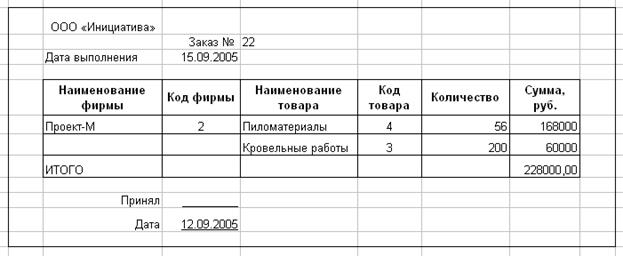
Рис. 11. Форма заказа фирмы «Проект-М»
20. Лист 5 переименовать в лист с названием График.
21. На рабочем листе График MS Excel создать сводную таблицу. Путем создания межтабличных связей автоматически заполнить графы Наименование фирмы и Всего, руб. полученными данными из таблицы «Список заказов за месяц» (рис. 13).
22. Результаты вычислений представить графически (рис. 13) и в виде скриншота (Alt+PrtScr) документа MS Excel (открытого на 4 или 5 листе) (рис. 12).
Дополнительно:
Предоставить преподавателю оба файла – файл контрольной работы, созданный в MS Word с расширением .doc и файл, созданный MS Excel с расширением xls, состоящий из 5 листов.
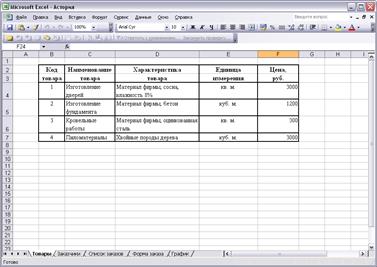
Рис. 12. Окно документа MS Excel
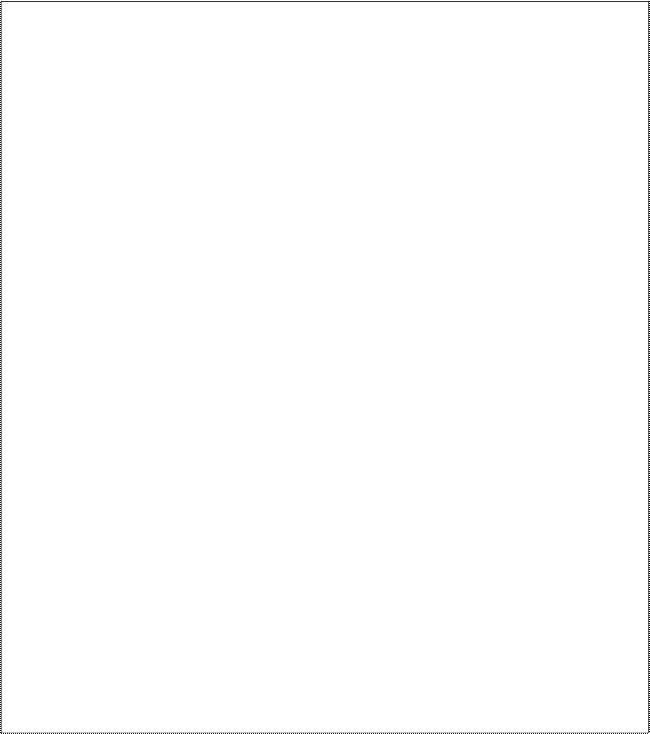
ООО ”Астория”
Дата: 2019-02-25, просмотров: 418.